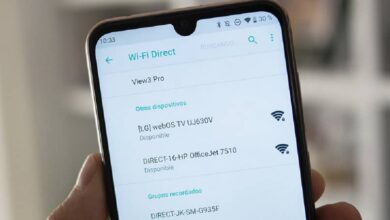Comment fusionner ou joindre deux partitions d’un disque dur sans perdre de données
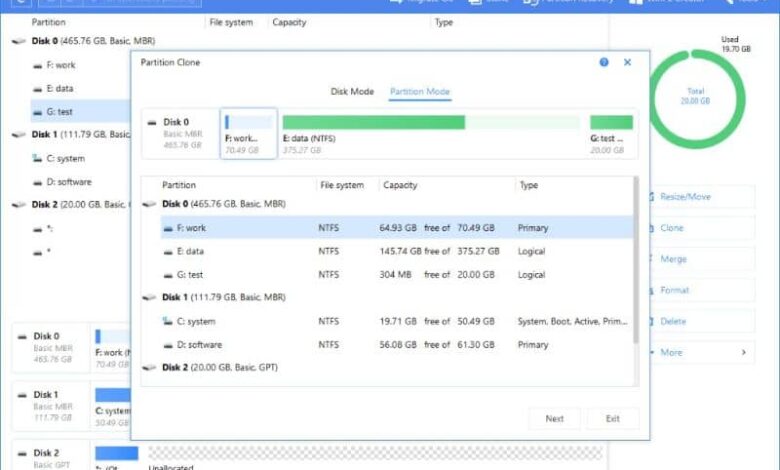
Les ordinateurs sont aujourd’hui l’un des meilleurs outils qu’une personne puisse avoir chez elle, car ils lui permettent d’effectuer plusieurs tâches à la fois grâce à leurs outils. Avoir un bon ordinateur est très utile car cela vous permettra de surfer sur Internet, de travailler, d’apprendre n’importe quoi et d’autres tâches qui sans cela seraient très difficiles à faire.
D’où l’importance que vous sachiez en tirer le meilleur parti et que vous sachiez tout ce dont vous avez besoin pour être en mesure de vous assurer que cela fonctionnera bien. Et nous voulons vous parler de ce sujet aujourd’hui dans cet article: Le disque dur de votre ordinateur est-il divisé? Si tel est le cas, vous avez peut-être remarqué que votre ordinateur est un peu lent ou prend plus de temps à rechercher des informations. Si vous souhaitez créer des partitions sur votre disque, nous vous apprenons à diviser facilement les partitions dans AOMEI Partition Assistant .
Il en est ainsi, puisque le disque dur est divisé, chaque partition agit comme un disque dur indépendant et en fonction de ce que vous devez faire, cela peut vous poser certains problèmes, il est donc préférable de les réunir. Cependant, peu de gens savent comment faire cela et c’est pourquoi nous avons préparé cet article pour vous aider à le faire.
Vous n’aurez qu’à suivre notre guide pour pouvoir le faire et ne vous inquiétez pas que la procédure que vous devez effectuer ne soit pas difficile du tout. Vous verrez que dans un deux par trois, vous pouvez facilement fusionner ou joindre des partitions d’un disque dur. Vous pouvez également apprendre à installer correctement un disque dur SSD sur mon PC
Comment joindre deux partitions d’un disque dur?
Passons au processus que vous devez effectuer, pour cela, nous vous fournirons les informations nécessaires sur certains programmes qui feront le travail pour vous rapidement et facilement. Nous allons également vous apprendre à réaliser la jonction des partitions sans avoir à installer de programmes au cas où vous ne souhaiteriez pas les installer sur votre PC. Dans certains cas, il y a ceux qui ont voulu unir les partitions d’un disque dur externe et n’ont pas réussi, il est donc important de savoir quoi faire si un disque dur externe n’apparaît pas ou si Windows le détecte .
Maître de partition EaseUS
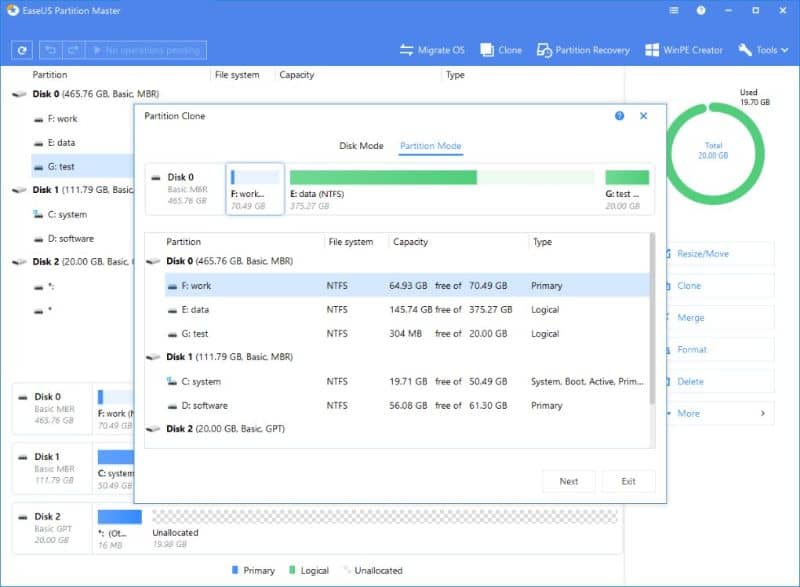
Il est vrai que le partitionnement du disque dur est très utile pour garder vos fichiers en ordre et les protéger, cependant une fois que vous avez utilisé une partition pendant un certain temps, vous verrez que le moment viendra où vous aurez besoin de plus d’espace de stockage.
Vous devrez peut-être également effectuer un processus au sein de votre système qui nécessite un disque dur unifié et EaseUS Partition Master est la meilleure option pour faire ce travail.
Ce programme vous permet d’unifier et de créer des partitions rapidement et facilement avec une interface très facile à comprendre et à utiliser. Dans ce cas précis où vous devez fusionner, il vous suffit de sélectionner l’option appelée fusionner les partitions qui se trouvera dans le menu de gauche.
Ensuite, vous devez sélectionner les partitions que vous souhaitez rejoindre et voila, le processus commencera tant que les partitions sont du même format. Assurez-vous donc de ne pas avoir de partitions de formats différents sur votre PC afin de ne pas avoir de problèmes avec ce programme.
NIUBI Partition Edition

Comme deuxième option, nous avons NIUBI Partition Edition, ce programme étant une excellente alternative au premier ayant comme principale caractéristique qu’en utilisant ce programme, vous ne perdrez pas vos données en rejoignant les partitions comme si cela se produisait dans l’autre cas.
L’opération est très simple, il vous suffit de l’ exécuter et de faire un clic droit sur l’une des partitions que vous souhaitez rejoindre et de cliquer sur sélectionner le volume de fusion.
Une fois cela fait, une fenêtre apparaîtra dans laquelle vous pourrez choisir les partitions que vous souhaitez rejoindre et vous devez également choisir l’endroit où toutes les données qui se trouvaient dans les autres partitions seront enregistrées. Après avoir fait tout cela, la procédure démarrera automatiquement et après un certain temps, vous pourrez avoir votre disque dur unifié.
Comment le faire sans programmes?
Afin de réaliser le processus d’unification de vos partitions sans utiliser de programmes, la première chose à faire est d’ouvrir la fenêtre d’exécution à l’aide de la commande Wind + R et d’écrire ce code: diskmgmt.msc. La prochaine chose que vous devez faire après être entré dans l’administration est de faire un clic droit sur la partition que vous souhaitez supprimer,
Après avoir cliqué, vous recevrez une invite vous demandant si vous souhaitez faire une copie de sauvegarde de vos fichiers sur la partition que vous souhaitez supprimer. Faire la copie de sauvegarde est extrêmement important car sinon vous perdrez tous les fichiers que vous avez sur cette partition .